Jak převést slovo "Word" do formátu PDF a zpět?
Pokud byly dříve vytvořeny dokumenty, které byly většinou vytvořeny, prohlíženy nebo zpracovány pomocí standardních editorů, jako je například Notepad nebo Microsoft Word, pak s nástupem formátu .pdf získal vedoucí postavení, protože byl tak univerzální, že je obtížné najít oblast, ve které nepoužívá se. Dokumenty můžete vytvářet ve standardních editorech. Ale jak přeložit slovo "Word" do PDF a zpět?
Formát historie
Je zřejmé, že předtím bylo mnoho textových souborů. Například stejný program Word nemůže vždy správně otevřít soubory vytvořené v novějších verzích (a dokonce se vůbec neotevře). Kromě toho při vytváření nových verzí aplikace Word se v aplikaci objevilo mnoho specifických formátů, jako je .docx, s nimiž se jednoduše nedaří pracovat v dřívějších verzích editoru oblíbené kanceláře.

Formát .pdf v tomto ohledu je vhodnější. To je způsobeno skutečností, že na rozdíl od aplikace Word mohou být soubory PDF otevřeny bez ohledu na verzi programu, který dokáže tyto dokumenty přečíst.
Rozmanitost PDF
V jistém smyslu je otázka, jak překládat slovo "Word" ve formátu PDF, řešena zcela jednoduše, protože samotné aplikace pro čtení souborů obou formátů jsou velmi podobné z hlediska toho, co mohou vidět a textové části a grafiky. Slovo, jak bylo zmíněno výše, však není vždy správným otevřením dokumentů. Navíc v otevřeném souboru můžete omylem provést změny a uložit, kvůli kterým údajům může být zkreslena.
Nic podobného formátu .pdf se nemůže stát. On sám je spíš zamčený kontejner obsahující text a grafiku. Bez zvláštních nástrojů pro úpravu nebude úspěšné. Není divu, že dnes většina instrukcí pro programy, elektronickou technickou dokumentaci a mnoho dalšího jsou prezentovány ve formátu .pdf.
Někdy je však třeba vytvářet a upravovat textový dokument v aplikaci Word a poté je převádět do univerzálního formátu PDF. Zvažte nejběžnější metody řešení problémů, jak přeložit "Word" do PDF a zpět. Kromě toho existuje spousta možností a příležitostí k tomu.
Převést aplikaci Word na PDF pomocí standardních nástrojů
Začněte, pojďme zjistit, jak převést slovo "Word" ve formátu PDF. Počínaje verzí aplikace Word 2010 bylo pro tento účel vytvořeno nejjednodušší řešení. V samotném programu při uložení souboru pomocí příkazu "Uložit jako ..." v poli pod názvem souboru stačí vybrat typ dokumentu PDF (* .pdf). To je všechno. Nicméně, mnoho uživatelů o tom neví.
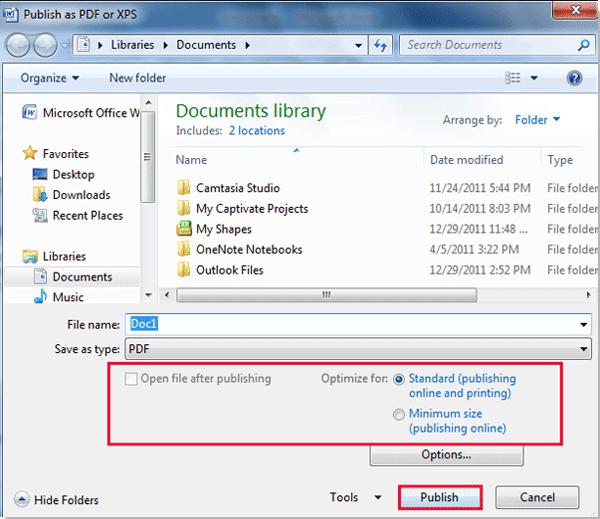
Řešení je obecně zřejmé. Za zmínku stojí jedno malé objasnění. Je-li nainstalována starší verze aplikace Word, budete muset nainstalovat speciální doplněk jako plug-in nazvaný Microsoft Save as PDF nebo XPS, který lze bezplatně stáhnout z oficiální webové stránky společnosti Microsoft nebo z jakéhokoli jiného zdroje. Teprve poté se v nabídce oken uloží příslušná funkce výběru formátu PDF.
Převést PDF do aplikace Word pomocí standardních nástrojů
Pokud zvážíme otázku inverzní transformace, můžeme dokument PDF přeložit do aplikace Word dvěma jednoduchými způsoby, aniž bychom se uchýlili k pomoci nástrojů třetích stran. V prvním případě (pokud se program Adobe Reader používá k práci s soubory s příponou .pdf), můžete již v aplikaci najít podobnou funkci. Opět výběrem příkazu "Uložit jako ..." (nebo Uložit jako ... v angličtině) je třeba nastavit příslušný formát .doc (dokument aplikace Word).
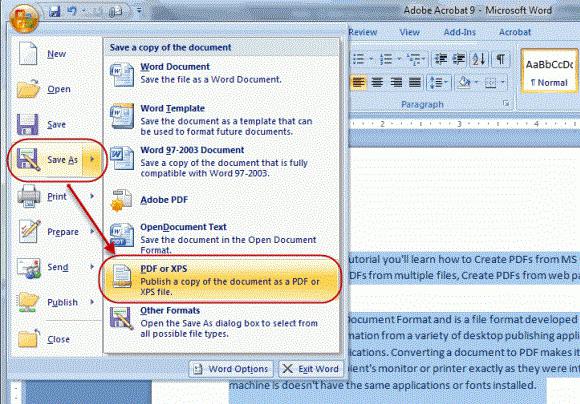
Ve druhém případě musíte vybrat režim úprav, vybrat požadovaný fragment nebo celý obsah, zkopírovat jej do schránky a poté jej prostě vložit do aplikace Word. Vkládají se text i obrázky.
Tato metoda je však špatná, protože zabere více času a samotný dokument v aplikaci Word se nemusí zobrazit správně. V některých případech můžete při změně kódování dokonce dostat ne písmena, ale některé zvláštní symboly na obrazovce. Někdy může být problémem formátování porušení atd.
Univerzální nástroje
Pro konverzi formátů vzniklo mnoho specializovaných softwarových produktů. Takže otázka, jak překládat slovo "Word" v PDF, lze s jejich pomocí vyřešit. Například nejjednodušší nástroj lze nazvat PDF995. Pracuje však pouze jedním směrem (z aplikace Word do PDF). Někdy budete možná potřebovat dva nástroje s podporou pro přímou a obrácenou konverzi. Nejjednodušší jsou Word2PDF a PDF2Word. Můžete použít univerzální nástroj Solid Converter PDF, který provádí konverzi v obou směrech.
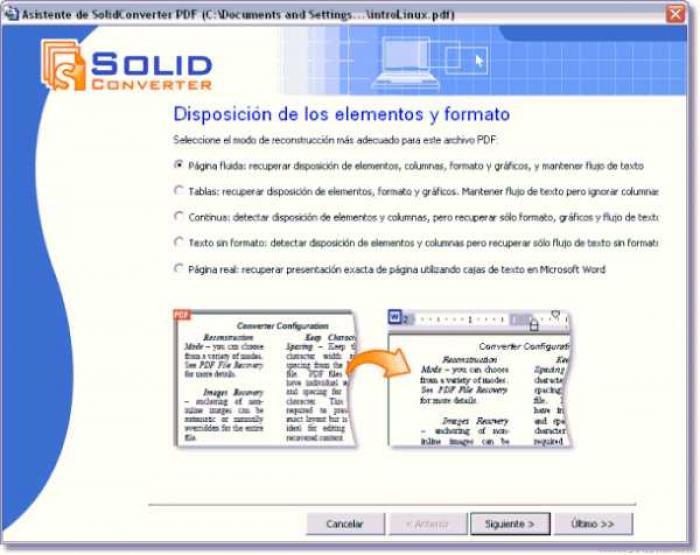
Doporučuje se však nainstalovat několik nástrojů pro převod souborů, pouze pokud textové editory používají programy jiné než Word, které nepodporují standardní formát.
Online služby
Neméně populární jsou služby online, které mezi sebou mohou tyto typy dokumentů převést. Z větší části mohou tyto prostředky například přenášet PDF do Ward zdarma. Nicméně mají své nevýhody. První je doba čekání. Za druhé, podmínka připojení k internetu. Je zřejmé, že pokud neexistuje žádné spojení, nebude fungovat s přístupem k těmto zdrojům.
Závěr
Pokud shrneme určitý výsledek, můžeme říci, že nejjednodušší řešení při konverzi formátů Word a .pdf mezi ně bude pomocí standardních nástrojů. Maximální požadavek je instalace jednoho doplňku do aplikace Word (samozřejmě za předpokladu, že v systému je nainstalována aplikace Adobe Reader nebo něco podobného). V takovém případě se můžete vyhnout potížím s vyhledáváním a stahováním aplikací třetích stran z webu, jejich instalací, učením se pracovat atd., A to zejména proto, že většina programů tohoto typu nemá crack.